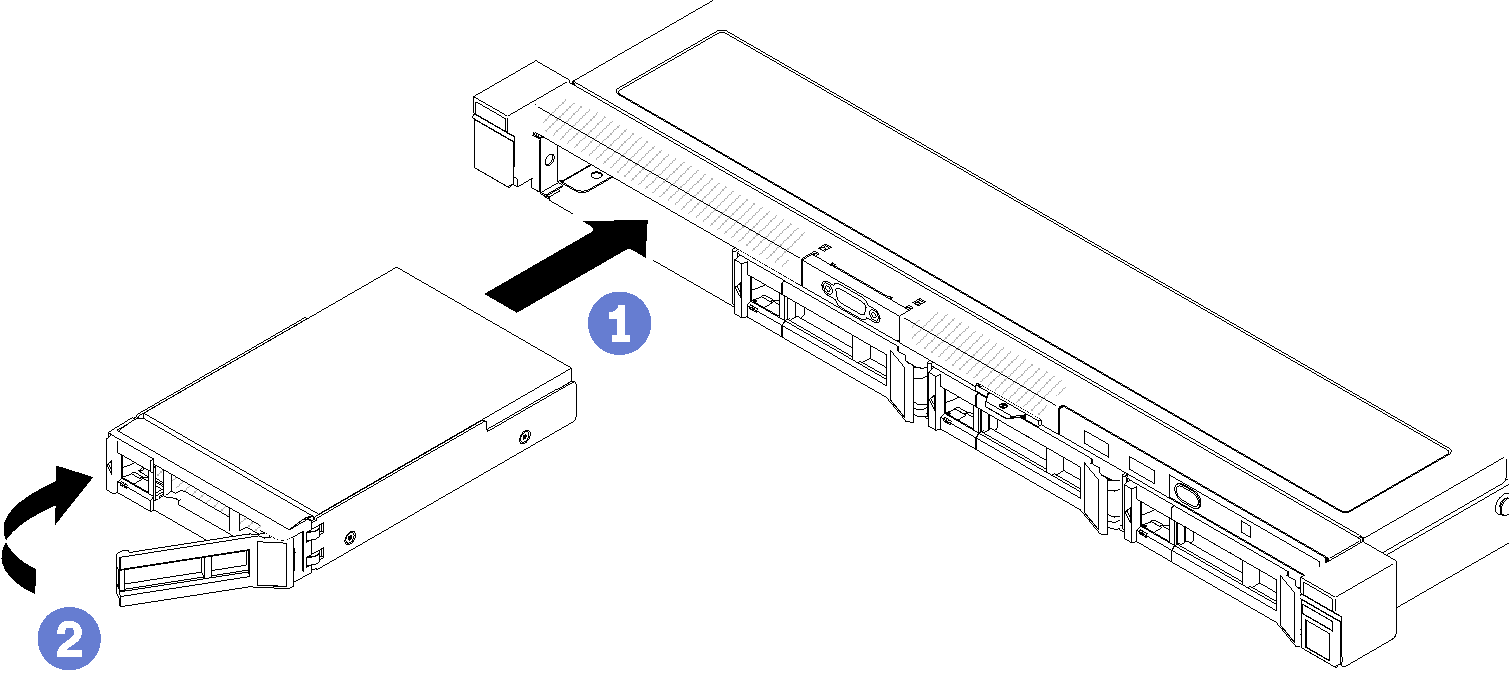Hot-Swap-Laufwerk installieren
Mit diesen Informationen können Sie ein Hot-Swap-Laufwerk installieren.
Zu dieser Aufgabe
- Lesen Sie den/die folgenden Abschnitt(e), um sicher zu arbeiten.
Berühren Sie mit der antistatischen Schutzhülle, in der sich das Laufwerk befindet, eine unlackierte Metalloberfläche am Server. Entnehmen Sie anschließend das Laufwerk aus der Schutzhülle und legen Sie es auf eine antistatische Oberfläche.
Um eine Beschädigung der Laufwerkanschlüsse zu vermeiden, vergewissern Sie sich, dass die obere Abdeckung des Servers in Position und vollständig geschlossen ist, wenn Sie ein Laufwerk installieren oder entfernen.
Vergewissern Sie sich, dass Sie die Daten auf Ihrem Laufwerk speichern insbesondere, wenn dieses zu einem RAID-Array gehört.
Bevor Sie Entfernungen oder Änderungen an Laufwerken, Laufwerkcontrollern (einschließlich Controllern, die in die Systemplatine integriert sind), Rückwandplatinen für Laufwerke oder Laufwerkkabeln vornehmen, sichern Sie alle wichtigen Daten, die auf den Laufwerken gespeichert sind.
Damit eine ordnungsgemäße Systemkühlung gewahrt wird, sollte der Server nie länger als 2 Minuten ohne Laufwerk oder eine Abdeckblende in den einzelnen Positionen betrieben werden.
Lesen Sie neben den Anweisungen in diesem Abschnitt die Anweisungen in der im Lieferumfang des Laufwerks enthaltenen Dokumentation.
Die Laufwerkpositionen sind nummeriert, um die Installationsreihenfolge anzugeben (beginnend bei „0“). Befolgen Sie die Installationsreihenfolge beim Installieren eines Laufwerks. Siehe Vorderansicht.
Die Laufwerke in einem einzelnen RAID-Array müssen denselben Typ, dieselbe Größe und dieselbe Kapazität aufweisen.
Eine vollständige Liste der unterstützten Zusatzeinrichtungen für den Server finden Sie unter Lenovo ServerProven-Website.
Vorgehensweise
Installieren Sie gegebenenfalls andere Laufwerke oder Abdeckblenden für Laufwerke.
Schließen Sie den Austausch der Komponenten ab. Informationen dazu finden Sie im Abschnitt Austausch von Komponenten abschließen.
- Überprüfen Sie die Statusanzeige des Laufwerks, um sicherzustellen, dass das Laufwerk ordnungsgemäß funktioniert.
- Wenn die gelbe Anzeige durchgehend leuchtet, ist der Betrieb gestört und das Festplattenlaufwerk muss ersetzt werden.
- Wenn die grüne Anzeige blinkt, funktioniert das Laufwerk.
AnmerkungWenn der Server mithilfe eines ThinkSystem RAID-Adapters für den RAID-Betrieb konfiguriert ist, müssen Sie gegebenenfalls Ihre Platteneinheiten erneut konfigurieren, nachdem Sie neue Laufwerke installiert haben. Weitere Informationen zum RAID-Betrieb sowie ausführliche Anweisungen zur Verwendung des ThinkSystem RAID-Adapters finden Sie in der Dokumentation zum ThinkSystem RAID-Adapter.
Demo-Video